これからPhotoshopを勉強したい、復習したいと思っている方に役立つサイトです。
|
初心者の為のPhotoshopの解説サイトです。画像の切り抜きや合成の方法などを
写真付きでわかりやすく解説しています。
これからPhotoshopを勉強したい、復習したいと思っている方に役立つサイトです。 |
| TOP >マグネット選択ツール |
マグネット選択ツール |
|
マグネット選択ツールとは画像の境界線に沿って自動的に選択できる
ツールです。
境界線のはっきりした範囲を選択する場合に向いています。
■ 手順花の画像を開きます。
⇩ 画面左上から「マグネット選択ツール」を選択します。 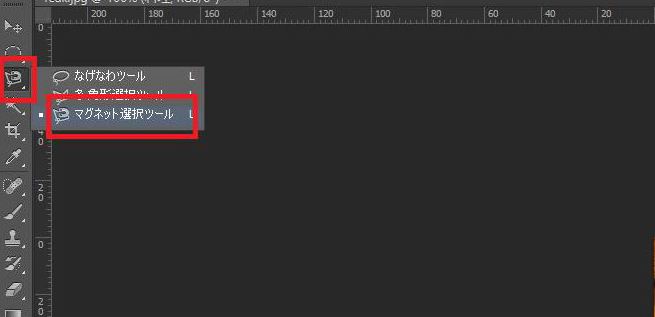
⇩ 図の開始点をクリックしマウスを離さずに 花の輪郭沿いにゆっくりとなぞっていきます。 カクカクしている所や折り返す地点はクリックしてポイントを追加すると うまくいきます。 
⇩ 図の開始点まで戻ってきたらそこが終了点となるので 終了点でクリックすると選択範囲ができます。 
■ 途中で選択を失敗した場合図のように途中で輪郭からはみ出て選択を失敗したとします。 
⇩ この場合 人差し指だけをマウスから離した状態で「Back Spaceキー」を数回押しながら同時にマウスを 失敗する前に進んできた赤い線の方向にそのまま戻って やり直せます。 戻っていく時に「Back Spaceキー」を押すことでやり直したい位置までポイント(四角の点) が削除できます。 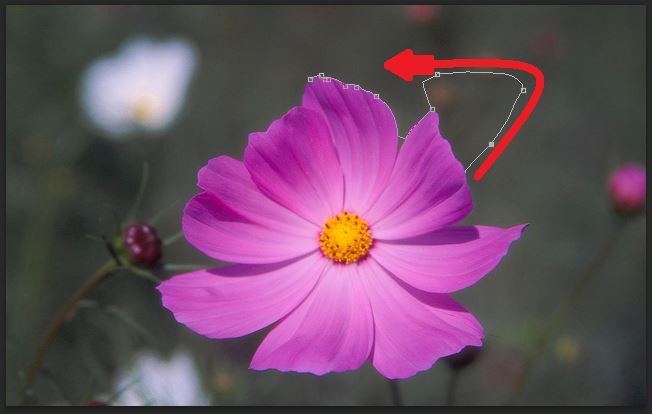
⇩ これでやり直したいポイントの位置から再開できるようになります。 最初からやり直しをする場合はキーボードの「Escキー」を押します。 
■ その他の項目・ なげなわツール・ 多角形選択ツール ・ クイック選択ツール ・ 自動選択ツール |